Je cíleno kontextové menu Windows pravým tlačítkemzvyšování produktivity uživatelů poskytováním snadného přístupu k různým možnostem týkajícím se souborů / složek. Kromě některých obecných možností, jako je kopírování, vyjmutí, přejmenování atd., Vám poskytuje další možnosti související s konkrétním typem souboru. Informace potřebné k rozpoznání typu souboru a zobrazení souvisejících možností v místní nabídce se ukládají do registru systému Windows. Minulý týden jsme se zabývali editorem kontextové nabídky s názvem 7CMenuEditor.INC (zde revidováno), který vám umožňuje přidat vlastní zástupce aplikací a adresy URL do kontextové nabídky na ploše. Úl registru HKEY_CLASSES_ROOT obsahuje informace o všech příponách souborů a umožňuje vám přidat a odebrat položky kontextového menu libovolné vybrané přípony souboru. Pokud však chcete přidat položky do kontextové nabídky více typů souborů, stává se to docela únavným a časově náročným úkolem. Kromě toho není pro začínající uživatele vhodné procházet se v registru systému Windows.
ContextEdit je jednoduchá, ale výkonná aplikace, která umožňujepřizpůsobíte kontextové nabídky všech přípon souborů. Čte přípony souborů nativních i nainstalovaných aplikací z registru systému Windows a zobrazuje je v seznamu, což vám umožňuje přizpůsobit kontextovou nabídku klepnutím pravým tlačítkem myši.
Rozhraní aplikace je rozděleno na 3tabule. V levém podokně je uveden seznam rozšíření nativních a třetích stran. V pravém horním podokně jsou zobrazeny příkazy prostředí vybrané přípony, zatímco v pravém dolním podokně jsou zobrazeny všechny popisovače kontextové nabídky vybrané přípony souboru. Chcete-li vytvořit nový záznam, nejprve vyberte rozšíření ze seznamu rozšíření.
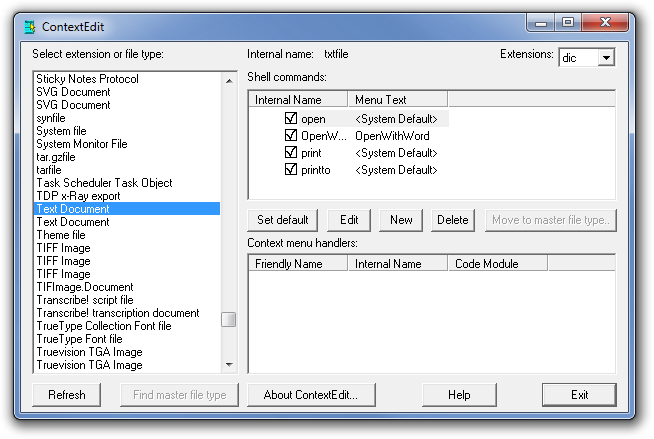
Nyní kliknutím na Nový vytvořte novou položku. Nejprve musíte pro nový příkaz zadat interní název, zadat text nabídky (text, který se objeví v kontextové nabídce) a poté zadat příkaz, který chcete provést, s nově přidanou možností kontextové nabídky. Můžete také zvolit, zda chcete určit aplikaci, kterou chcete spustit, když vyberete možnost z kontextové nabídky. Můžete například zvolit přidání MS Word pro otevírání textových souborů. Jakmile jsou všechna nastavení na místě, klikněte na OK.
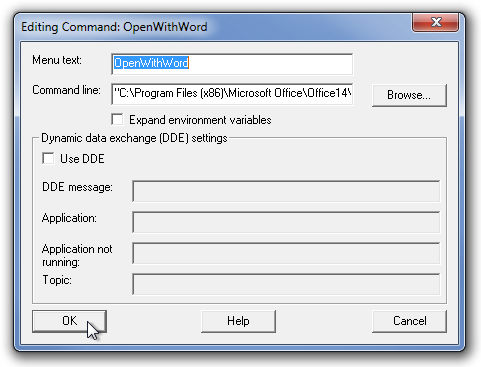
Po kliknutí bude nová položka přidána do kontextové nabídky kliknutím pravým tlačítkem myši na vybranou příponu souboru. Podobně můžete vytvářet nové položky pro soubory jakýchkoli nativních nebo nainstalovaných aplikací.
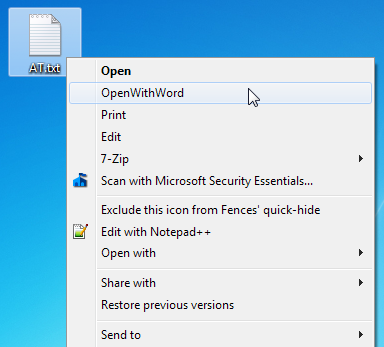
Celkově vzato tento nástroj umožňuje rychle přizpůsobitpoložky kontextové nabídky libovolného typu souboru, aniž by bylo nutné ručně upravovat registr Windows. Aplikace funguje na 32bitové i 64bitové verzi systému Windows XP, Windows Vista, Windows 7 a Windows 8.
Stáhnout ContextEdit (Mirror)













Komentáře